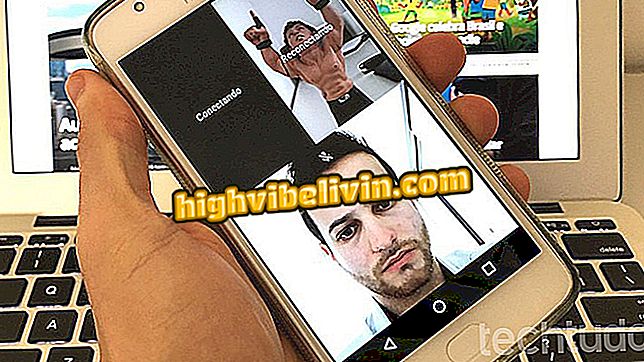A Color Storyアプリケーションを使用してInstagramフィードを計画する
Color StoryアプリはAndroidとiOS(iPhoneとiPad)用の画像エディタで、Instagramの整理と出版フィード全体の計画にも役立ちます。 ソフトウェアは主に調性に従ってまたは互いに補完する画像で投稿を注文したい人のために便利です。 このアプリでは、テスト用の偽のアカウントを作成しなくても、ソーシャルネットワークグリッドの外観をテストできます。
読む:Instagramの上の "見えない":隠されたすべてを行う方法を参照してください
これがA Instagramフィードを計画するためのA Color Storyの使い方です。 画像の順序、公開カレンダー、および各画像の説明を整理する方法を学びます。 編集者でもあることで、このアプリは投稿前にすべての写真を調整することを可能にし、ソーシャルネットワークのための特殊効果を提供します。

カラーストーリーはあなたのInstagramのフィードを整理し、重要な出版物を思い出させるのに役立ちます
携帯電話、テレビ、その他の割引商品を購入したいですか? 比較を知る
ステップ1。Aカラーストーリーアプリを開いて、「グリッド」オプションをタッチするとき。 まだInstagramアカウントをアプリケーションに接続していない場合は、「Connect Instagram」に進み、ログイン名とパスワードを入力してください。
ステップ2。あなたのInstagramのプロファイルでログインした後、アプリケーションはあなたの画像グリッドがどのように表示されます。 次の投稿の計画を開始するには、画面の一番下のバーと電話ギャラリーの「+」記号をクリックし、組織に挿入する最初の写真を選択します。 選択後すぐにそれがグリッドに表示されます。

Instagramの写真を開いたら、ギャラリーから画像を選択してグリッドの整理を開始します
ステップ3。あなたのポストプランニングを構成するためにあなたが好きなだけ多くの画像を追加してください。 写真はアップロード順に従ってグリッドに入ります。 整理するには、画像上で指を押しながらその場所までドラッグして、自分のプロフィールに追加します。

今後予定されているInstagramの出版物を計画したいだけの写真を追加してください
ステップ4.投稿のアラームをスケジュールするには、写真をタッチします。 開いたページで、下部のメニューから時計のアイコンを選択します。 あなたがあなたの携帯電話に出版物についての通知をカラーストーリーに送信させたい日時を選択してください。

投稿からの通知を受け取る日時を追加してください
ステップ5.公開スケジュール全体をチェックアウトする場合は、アプリのグリッドと画面の右下隅にあるカレンダーアイコンに戻ります。 このページには、毎週予定されている投稿のリストが表示されます。

投稿のスケジュールを確認するには、カラーストーリーのカレンダーアイコンをクリックします。
ステップ6.各投稿の予定日時に、A Color Storyがスケジュールについて警告する通知を送信します。 ソーシャルネットワークに送信する前に、アプリケーション自体から公開したり、投稿をプレビューしたりすることができます。

通知が届いたら、アプリから投稿するか、投稿のプレビューを確認してください。
SuperZoomはInstagramの上に表示されません、今何? フォーラムで質問してください。

Instagram:Storiesで友達の投稿を共有する方法